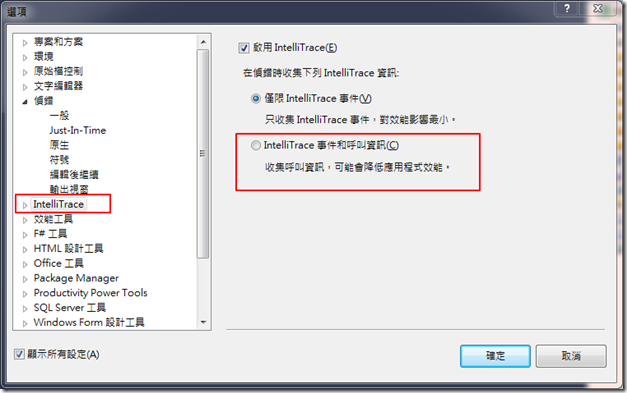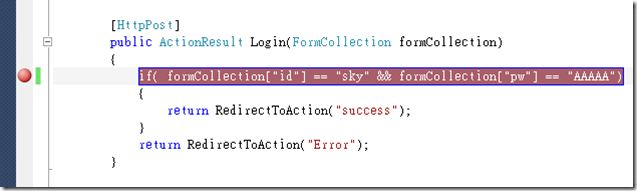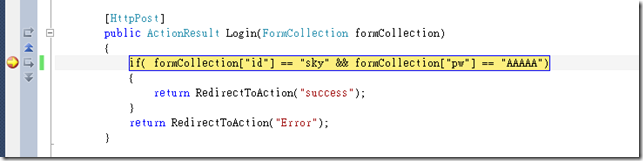Visual Studio - 智慧型IntelliTrace功能
之前答應了朋友,寫一篇關於Visual Studio IntelliTrace的文章,但熊熊就給他忘記了XD,後來前陣子去上了神人,且超可愛的王寧疆老師(this)的課 ( 覺得老師超憨厚超可愛的啦! ),剛好又提到了IntelliTrace,於是又喚醒了小弟愚笨的記憶XDD,所以趕快補上這篇..
強大的Visual Studio
相信每個人寫.NET都會用到Visual Studio,但是有多少人真的發揮出Visual Studio這個IDE的完整功能呢?,小弟我大概連一半都發揮不出來吧…,尤其又有許多功能不是預設的,如果沒有高人指點,小弟我大概一輩子都會把Visual Studio當作超高級文字編輯器吧,所以為了回饋高人的指點,也借花獻佛一下,把此資訊po到網路上,希望能給更多人感受到這超級強大的Visual Studio。
開啟智慧型IntelliTrace
首先,小弟就先不介紹甚麼是IntelliTrace了,俗話說的好,沒圖沒真相,沒實際體驗,是不知道這強大的功能的,所以小弟我就先教大家如何開啟這強大的功能吧。
首先於Visual Studio裡面的選單工具,然後選項。
然後點選IntelliTrace,並於右邊選擇IntelliTrace事件和呼叫資訊。當然,這樣效能也吃的比較多就是了。
這樣就算開啟完成了,接下來,我們實際運作看看。
使用智慧型IntelliTrace
使用方法和平常設定中斷點的方式其實沒有甚麼兩樣,如下圖,這是我的一個ASP.NET MVC的DEMO,我設定了一個中斷點。
這時候,執行偵錯,然後跑到這行的時候,ㄟ,有沒有發現不一樣?沒錯,偵錯的地方出現箭頭了。
平常沒有開啟智慧型IntelliTrace時,偵錯點到哪邊,就只會停在哪邊,然後我們可以用下一步下一步的方式一步一步慢慢走,但是是沒辦法回頭的,但是當開啟智慧型IntelliTrace時,就可以任意地往回走,這對於偵錯,可是一大幫助阿!!
關於智慧型IntelliTrace
- 此模式只適用於Visual Studio Ultimate版本。
- 此模式會記錄所有發生的事情。
- 此模式能產生一特定的檔案。
- 也因此,能與Test Manager、Unit Test、Build做整合。
雖然感覺上只是小小的功能,但其實此功能和Test Manager、Unit Test做了很大的整合,以前,我們寫程式的時候,如果發佈到測試者端,被測試者搞掛了,通常會做幾種處理方式,一個是聽測試者講,怎樣錯,怎樣錯,但實際上,都和測試者表達的不一樣XDD,其次就是遠端連線過去看,看看測試者如何搞掛,但這樣有時候,又會聽到測試者碎碎念QQ,然後再回來自己做一次,實在是很費工,所以使用智慧型IntelliTrace就可以輕易的將測試人員偵測出錯誤時,將完整的資訊回報給Developer!,但缺點是只支援最高版的Visual Studio,所以,以後別忘了,如果老闆要買Visual Studio,請指名最高版本喔!
最後,當然這只是智慧型IntelliTrace的一小部分,未來小弟再慢慢補完吧!